wps自动生成的目录怎么修改 WPS如何自动生成目录并调整字号
WPS是一款功能强大的办公软件,它不仅可以帮助我们编辑文字、制作表格、设计演示文稿,还具备自动生成目录的便利功能,对于长篇文档来说,自动生成目录可以帮助读者更好地浏览和查找内容,提高阅读效率。而在使用WPS自动生成目录时,我们还可以灵活调整字号,以满足不同的排版需求。接下来我们将详细介绍WPS如何自动生成目录并调整字号的方法。无论是撰写论文、编辑报告还是制作简历,这些技巧都能为我们的办公工作带来便利与高效。
操作方法:
1.很多时候都需要规定格式,我们先对标题的字号进行设置。
标题一就是一级标题,标题二就是二级标题,以此类推。
右键标题一,选择修改样式。

2.此时调整各种要求的格式【比如,字体:黑体。字号:小一,格式:居中加粗(还有行间距,上下段距离等等)】,都对其进行相应的设定。
(如果标题有文字又有字符,需要选择“所有脚本”对整个标题进行设定。以免两者格式不一样)
设定好后一般选择保存到模板,方便下次使用,点击确定。弹出对话框也点击确定。


3.然后光标放置到文本中的标题一位置,再点击我们设置好的一级标题样式。
另一个一级标题也是如此,放置光标,再点击。
效果如图。

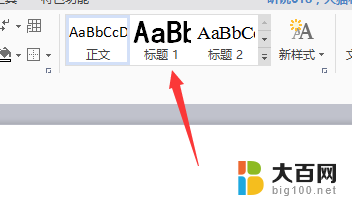

4.然后我们按照上述同样的方法,可以对二级标题的格式进行设置,然后修改。
效果如图



5.其实同理我们也可以对正文的字体格式进行修改,到时候只需要点击即可。以免每次都需要选中来调整字体,非常麻烦。
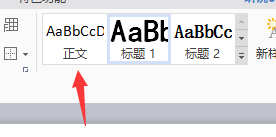
以上就是wps自动生成的目录如何修改的全部内容,如果遇到这种情况,你可以按照以上步骤解决问题,非常简单快速。
wps自动生成的目录怎么修改 WPS如何自动生成目录并调整字号相关教程
- wps自动生成目录 有些标题没有显示 wps自动生成目录不显示部分标题
- wps怎么自动生成序号 wps如何设置自动生成序号
- word文档目录字体怎么设置 修改Word文档自动生成目录字体的步骤
- wps身份证自动生成 wps身份证自动生成教程
- wps自动识别的目录是怎么识别出来的 wps自动识别目录的识别准确率
- potplayer自动字幕 PotPlayer如何打开自动生成的字幕
- wps目录合成 wps目录合成软件
- 如何更新word目录页码 word目录页码自动更新方法
- wps目录起始号 wps目录起始号设置
- 如何关闭wps自动生成网络路径或邮箱地址超链接
- 苹果进windows系统 Mac 双系统如何使用 Option 键切换
- win开机不显示桌面 电脑开机后黑屏无法显示桌面解决方法
- windows nginx自动启动 Windows环境下Nginx开机自启动实现方法
- winds自动更新关闭 笔记本电脑关闭自动更新方法
- 怎样把windows更新关闭 笔记本电脑如何关闭自动更新
- windows怎么把软件删干净 如何在笔记本上彻底删除软件
电脑教程推荐